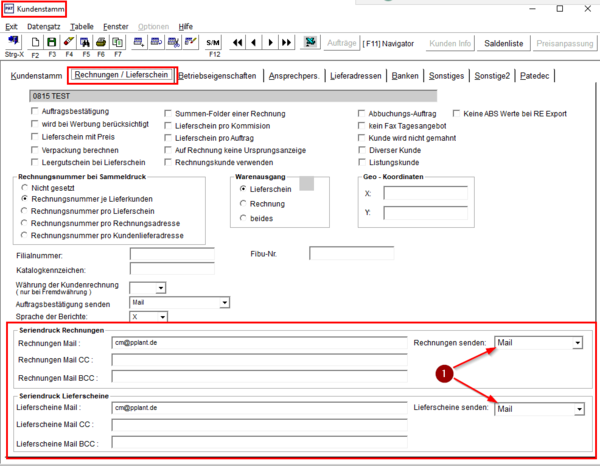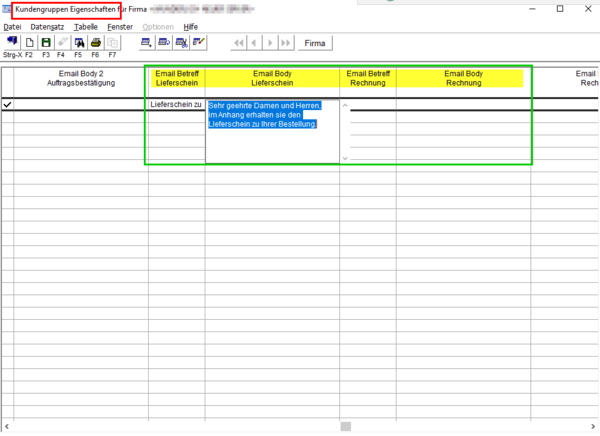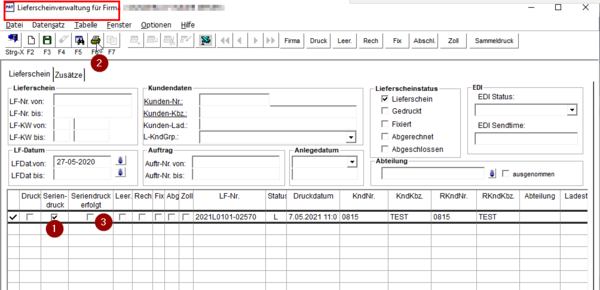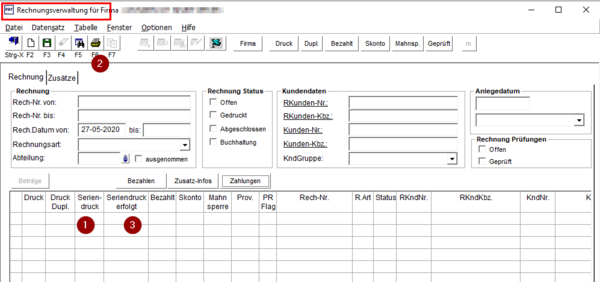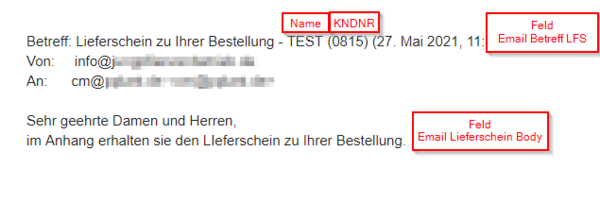Seriendruck von Lieferschein und Rechnung: Unterschied zwischen den Versionen
(→Eingaben in Kundengruppen Eigenschaften) |
(→Vorgehen in Rechnung erzeugen und verwalten) |
||
| Zeile 24: | Zeile 24: | ||
=== Vorgehen in Rechnung erzeugen und verwalten === | === Vorgehen in Rechnung erzeugen und verwalten === | ||
[[File:Seriendruck_04.png|border|left|600px]] | [[File:Seriendruck_04.png|border|left|600px]] | ||
| − | Für die Rechnung geht man ähnlich wie für den | + | Für die Rechnung geht man ähnlich wie für den Lieferschein vor. |
Zunächst wird wie gewohnt eine Rechnung erzeugt. | Zunächst wird wie gewohnt eine Rechnung erzeugt. | ||
| − | Dann wird in Rechnung verwalten ebenfalls die Spalte „Seriendruck“ angehakt, bevor die Rechnung | + | Dann wird in Rechnung verwalten ebenfalls die Spalte „Seriendruck“ angehakt, bevor die Rechnung über den Druckbefehl verschickt wird. |
<br clear=all> | <br clear=all> | ||
Aktuelle Version vom 27. Mai 2021, 13:05 Uhr
Für Lieferscheine oder Rechnungen wäre es wünschenswert, wenn nicht jedes Mal ein einzelner Aufruf erfolgen müsste, um sie per Mail zu verschicken. Über das – kostenpflichtige – Modul Seriendruck ist ein Versenden mehrerer Mails mit einem Klick möglich.
Bei der Einrichtung muss zunächst Einiges beachtet werden, das im Folgenden angesprochen wird.
Inhaltsverzeichnis
1 Freischaltung des Moduls
Zunächst muss das Modul Seriendruck freigeschaltet sein. Sprechen Sie hierfür bitte Ihren Plug-Plant Support an.
2 Eingaben im Kundenstamm
Im Kundenstamm muss
- - auf die Kundengruppe geachtet werden,
- - in RG/LFS in den Feldern Seriendruck … senden "Mail" eingetragen sein (1).
3 Eingaben in Kundengruppen Eigenschaften
In den Kundengruppen-Eigenschaften wird für die betreffende Kundengruppe der Email-Betreff und -Body für Lieferschein und Rechnung eingetragen.
4 Vorgehen in Lieferscheine verwalten
Im Lieferschein wird der/die betreffende Lieferschein/e aufgerufen und markiert. Dann hakt man die Spalte "Seriendruck" an (1) oder trägt dies für mehrere markierte Zeilen über den Button >>Seriendruck<< ein. Erfolgt jetzt ein Druckauftrag (2), werden die Abfragen in den nachfolgenden Fenstern bestätigt. Anschließend ist auch in "Seriendruck erfolgt" ein Haken gesetzt (3).
5 Vorgehen in Rechnung erzeugen und verwalten
Für die Rechnung geht man ähnlich wie für den Lieferschein vor.
Zunächst wird wie gewohnt eine Rechnung erzeugt.
Dann wird in Rechnung verwalten ebenfalls die Spalte „Seriendruck“ angehakt, bevor die Rechnung über den Druckbefehl verschickt wird.
6 Muster Mail
Der Kunde erhält eine Mail in dieser Form mit dem gewohnten Lieferschein.